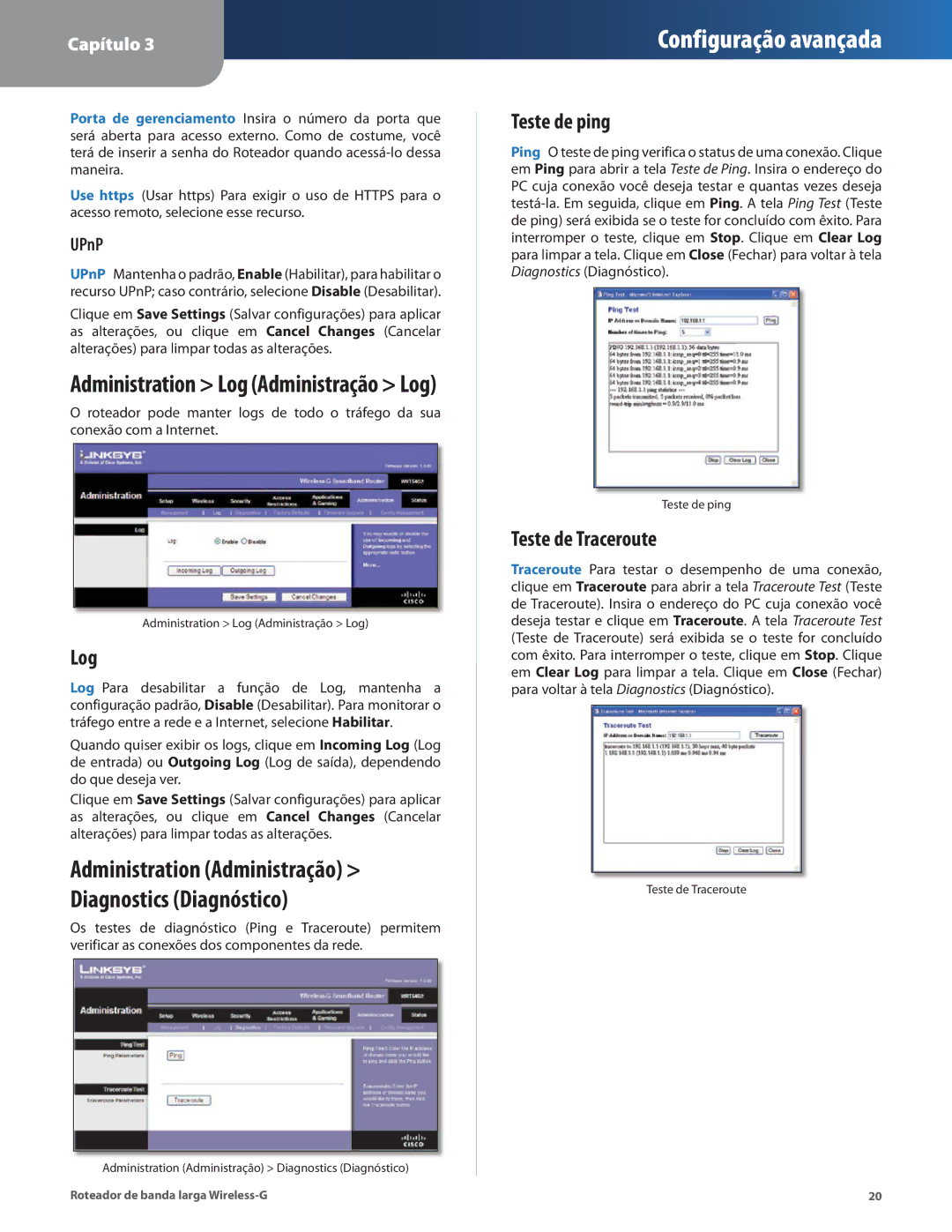Capítulo 3
Configuração avançada
Porta de gerenciamento Insira o número da porta que será aberta para acesso externo. Como de costume, você terá de inserir a senha do Roteador quando
Use https (Usar https) Para exigir o uso de HTTPS para o acesso remoto, selecione esse recurso.
UPnP
UPnP Mantenha o padrão, Enable (Habilitar), para habilitar o recurso UPnP; caso contrário, selecione Disable (Desabilitar).
Clique em Save Settings (Salvar configurações) para aplicar as alterações, ou clique em Cancel Changes (Cancelar alterações) para limpar todas as alterações.
Administration > Log (Administração > Log)
O roteador pode manter logs de todo o tráfego da sua conexão com a Internet.
Administration > Log (Administração > Log)
Log
Log Para desabilitar a função de Log, mantenha a configuração padrão, Disable (Desabilitar). Para monitorar o tráfego entre a rede e a Internet, selecione Habilitar.
Quando quiser exibir os logs, clique em Incoming Log (Log de entrada) ou Outgoing Log (Log de saída), dependendo do que deseja ver.
Clique em Save Settings (Salvar configurações) para aplicar as alterações, ou clique em Cancel Changes (Cancelar alterações) para limpar todas as alterações.
Administration (Administração) > Diagnostics (Diagnóstico)
Os testes de diagnóstico (Ping e Traceroute) permitem verificar as conexões dos componentes da rede.
Administration (Administração) > Diagnostics (Diagnóstico)
Roteador de banda larga
Teste de ping
Ping O teste de ping verifica o status de uma conexão. Clique em Ping para abrir a tela Teste de Ping. Insira o endereço do PC cuja conexão você deseja testar e quantas vezes deseja
Teste de ping
Teste de Traceroute
Traceroute Para testar o desempenho de uma conexão, clique em Traceroute para abrir a tela Traceroute Test (Teste de Traceroute). Insira o endereço do PC cuja conexão você deseja testar e clique em Traceroute. A tela Traceroute Test (Teste de Traceroute) será exibida se o teste for concluído com êxito. Para interromper o teste, clique em Stop. Clique em Clear Log para limpar a tela. Clique em Close (Fechar) para voltar à tela Diagnostics (Diagnóstico).
Teste de Traceroute
20